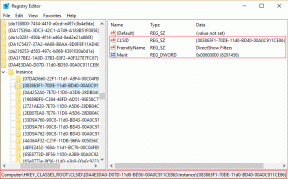त्रुटि ठीक करें 0x8007000e बैकअप को रोकना
अनेक वस्तुओं का संग्रह / / November 28, 2021
यदि आप अपने पीसी का बैकअप बनाने का प्रयास करते समय त्रुटि कोड 0x8007000e का सामना कर रहे हैं, तो इसका मतलब है कि डिस्क पर कुछ भ्रष्टाचार होना चाहिए क्योंकि सिस्टम ड्राइव का बैकअप नहीं ले सकता है। अब इस समस्या को ठीक करने के लिए, आपको CHKDSK चलाने की आवश्यकता है, जो ड्राइव पर भ्रष्टाचार को ठीक करने का प्रयास करेगा, और आप सफलतापूर्वक बैकअप बनाने में सक्षम होंगे। इस सिस्टम त्रुटि ने उपयोगकर्ताओं को सूचित किया कि निर्दिष्ट ड्राइव पर बैकअप नहीं बनाया जा सका और उन्हें बाहरी स्रोत को बदलने की आवश्यकता है।
एक आंतरिक त्रुटि हुई।
इस ऑपरेशन को पूरा करने के लिए पर्याप्त मेमोरी उपलब्ध नहीं है। (0x8007000E)
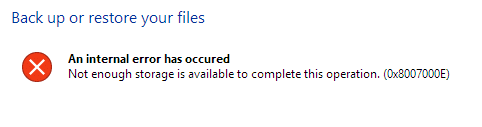
अपने डेटा का बैकअप लेना एक बहुत ही महत्वपूर्ण कार्य है, और यदि कुछ गलत हो जाता है, तो आप अपने डेटा तक नहीं पहुंच पाएंगे, जिससे आप अपने सभी महत्वपूर्ण डेटा को संक्षेप में खो देंगे। इस परिदृश्य से बचने के लिए, आपको इस त्रुटि को ठीक करने और अपने सिस्टम का बैकअप बनाने की आवश्यकता है। तो बिना समय बर्बाद किए आइए देखें कि कैसे करें त्रुटि ठीक करें 0x8007000e बैकअप को रोकना नीचे सूचीबद्ध समस्या निवारण चरणों के साथ।
अंतर्वस्तु
- त्रुटि ठीक करें 0x8007000e बैकअप को रोकना
- विधि 1: चेक डिस्क चलाएँ (CHKDSK)
- विधि 2: सिस्टम फ़ाइल चेकर चलाएँ (SFC)
- विधि 3: डिस्क क्लीनअप और त्रुटि जाँच चलाएँ
त्रुटि ठीक करें 0x8007000e बैकअप को रोकना
विधि 1: चेक डिस्क चलाएँ (CHKDSK)
1. विंडोज की + एक्स दबाएं और फिर "चुनें"कमांड प्रॉम्प्ट (व्यवस्थापक).”

2. cmd विंडो में निम्न कमांड टाइप करें और एंटर दबाएं:
chkdsk सी: /f /r /x

ध्यान दें: उपरोक्त आदेश में C: वह ड्राइव है जिस पर हम डिस्क की जांच करना चाहते हैं, /f एक ध्वज के लिए खड़ा है जो किसी भी त्रुटि को ठीक करने की अनुमति को chkdsk करता है ड्राइव के साथ, /r chkdsk को खराब क्षेत्रों की खोज करने दें और रिकवरी करें और /x चेक डिस्क को ड्राइव शुरू करने से पहले ड्राइव को हटाने का निर्देश देता है। प्रक्रिया।
3. यह अगले सिस्टम रीबूट में स्कैन शेड्यूल करने के लिए कहेगा, वाई टाइप करें और एंटर दबाएं।
कृपया ध्यान रखें कि CHKDSK प्रक्रिया में बहुत समय लग सकता है क्योंकि इसमें कई सिस्टम-स्तर का प्रदर्शन करना होता है कार्य करता है, इसलिए धैर्य रखें जबकि यह सिस्टम त्रुटियों को ठीक करता है और एक बार प्रक्रिया समाप्त होने के बाद यह आपको दिखाएगा परिणाम।
विधि 2: सिस्टम फ़ाइल चेकर चलाएँ (SFC)
NS एसएफसी / स्कैनो कमांड (सिस्टम फाइल चेकर) सभी संरक्षित विंडोज सिस्टम फाइलों की अखंडता को स्कैन करता है। यदि संभव हो तो यह गलत रूप से दूषित, परिवर्तित/संशोधित, या क्षतिग्रस्त संस्करणों को सही संस्करणों से बदल देता है।
1. प्रशासनिक अधिकारों के साथ ओपन कमांड प्रॉम्प्ट.
2. अब cmd विंडो में निम्न कमांड टाइप करें और एंटर दबाएं:
एसएफसी / स्कैनो

3. सिस्टम फ़ाइल चेकर के समाप्त होने तक प्रतीक्षा करें।
जो आवेदन दे रहा था उसे फिर से आजमाएं त्रुटि 0x8007000e और अगर यह अभी भी ठीक नहीं हुआ है, तो अगली विधि पर जारी रखें।
विधि 3: डिस्क क्लीनअप और त्रुटि जाँच चलाएँ
1. इस पीसी या माई पीसी पर जाएं और चयन करने के लिए सी: ड्राइव पर राइट-क्लिक करें गुण।

2. अब से गुण विंडो, पर क्लिक करें डिस्क की सफाई क्षमता के तहत।

3. गणना करने में कुछ समय लगेगा डिस्क क्लीनअप कितनी जगह खाली करेगा।

4. अब क्लिक करें सिस्टम फ़ाइलें साफ़ करें नीचे विवरण के तहत।

5. अगली विंडो में, के अंतर्गत सब कुछ चुनना सुनिश्चित करें हटाने के लिए फ़ाइलें और उसके बाद डिस्क क्लीनअप चलाने के लिए ठीक क्लिक करें।
ध्यान दें: हम देख रहे हैं "पिछला विंडोज इंस्टॉलेशन" तथा "अस्थायी विंडोज़ इंस्टॉलेशन फ़ाइलें"यदि उपलब्ध हो, तो सुनिश्चित करें कि वे चेक किए गए हैं।

6. डिस्क क्लीनअप को पूरा होने दें और फिर प्रॉपर्टी विंडो में जाएं और चुनें उपकरण टैब।
7. इसके बाद, चेक के तहत क्लिक करें त्रुटि की जांच कर रहा है।

8. त्रुटि जाँच समाप्त करने के लिए ऑन-स्क्रीन निर्देश का पालन करें।
9. परिवर्तनों को सहेजने के लिए अपने पीसी को पुनरारंभ करें।
अनुशंसित:
- Windows उत्पाद कुंजी खोजने के 3 तरीके
- पावरशेल का उपयोग करके ड्राइवरों को कैसे निर्यात करें
- स्प्लैश स्क्रीन पर विंडोज अटक को ठीक करें
- विंडोज 10 में सिस्टम इमेज बैकअप कैसे बनाएं
यही आपने सफलतापूर्वक किया है त्रुटि ठीक करें 0x8007000e बैकअप को रोकना यदि आपके पास अभी भी इस गाइड के बारे में कोई प्रश्न हैं, तो बेझिझक उनसे टिप्पणी अनुभाग में पूछें।